
Недавно стало известно про объединение маркетплейса Wildberries и оператора наружной рекламы Russ с образованием единой компании «РВБ». Объединение произошло в 05.08.2024. Тогда же маркетплейс оповестил об этом всех своих торговцев и попросил оформить подтверждение на передачу всех прав и обязанностей по старому договору о реализации товаров на сайте wildberries.ru в пользу ООО «РВБ». При этом сам сайт торговой площадки остается прежним. Консультанты Scloud рассмотрели перенос данных с маркетплейса Wildberries на новый сайт объединенной компании и подготовили подробную инструкцию.
Автоматический перенос информации с Wildberries на новый сайт
Начнем со справочника «Контрагенты», создадим в нем нового контрагента «ООО РВБ». Затем добавляем с ним договор с датой 05.08.2024. Устанавливаем вид договора «С комиссионером на продажу».
Напомним, что в 1С:Бухгалтерия Предприятия 3.0.159 добавилась новая функция, помогающая корректно провести перенос данных между юрлицами. Называется он «Помощник изменения юридического лица Wildberries». Найти его можно пройдя в «Продажи» — «Маркетплейсы и комиссионеры» — «Wildberries».
Перечислим возможности помощника:
- Заполнение истории и реквизитов контрагента в процессе проведения интеграции.
- Перенос остатков отгруженных товаров на день оформления передачи прав от одного юрлица другому.
- Изменение контрагента в отгрузочных и отчетных документах комиссионера.
- Перенос настроек для операции сопоставления номенклатуры на новое юрлицо (контрагента).
- Запуск проверки изменений долга на день переноса оставшейся задолженности.
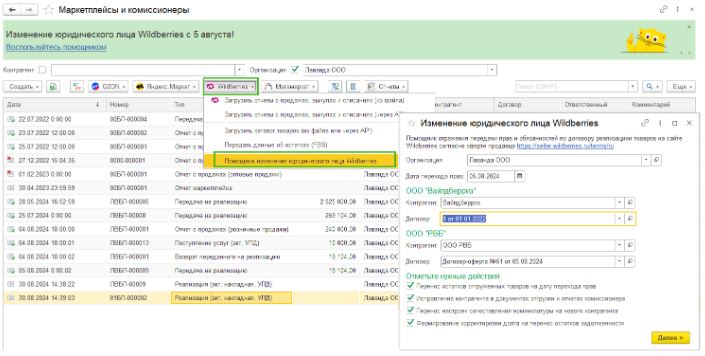
Переходим в раздел «Помощник изменения юридического лица Wildberries», все нужные пункты выставляется автоматически и предусмотрена возможность ручного выбора из справочника. Проверяем их правильность и нажимаем «Далее». В следующем окне отобразятся остатки товаров, предлагаемые для переноса.
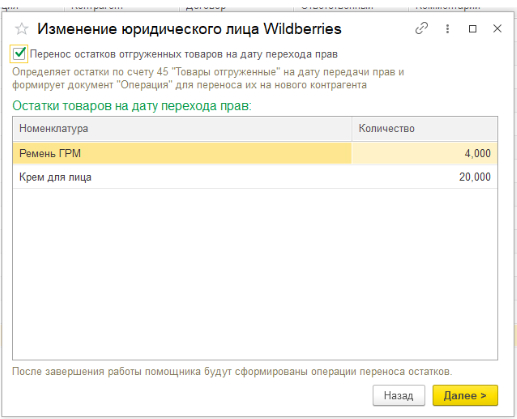
Проверяем их правильность и нажимаем «Далее». Если у вас есть документы для «ООО Вайлдберриз» созданные после даты объединения компаний, то помощник отобразит их и поменяет контрагента на «ООО РВБ».
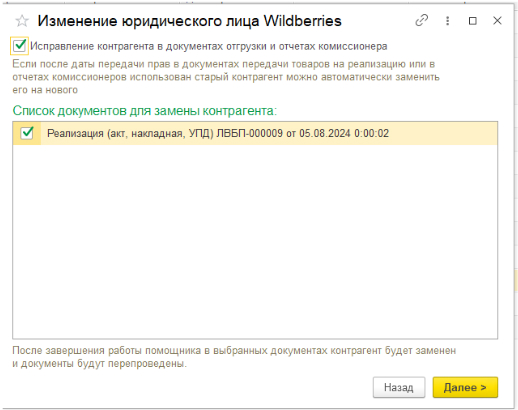
Если ранее была произведена сверка номенклатурных позиций в разделе справочника «Номенклатура контрагентов», то проверенные позиции автоматически перенесутся на «ООО РВБ». Это сделано для отказа от нового сопоставления в будущем.
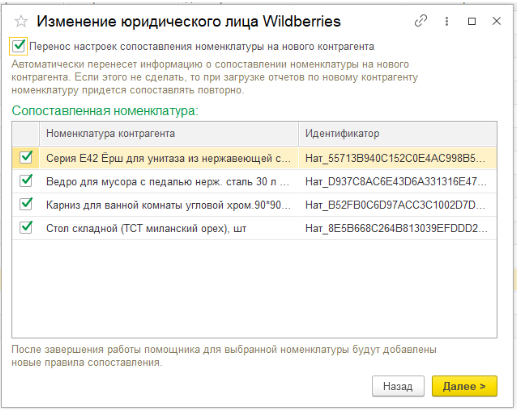
Затем формируются документы корректировки задолженности на момент передачи прав. Формируем их нажатием кнопки «Выполнить» .
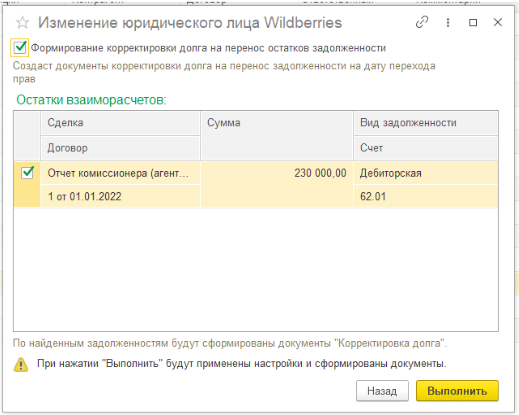
Необходимо дождаться завершения формирования необходимых документов.
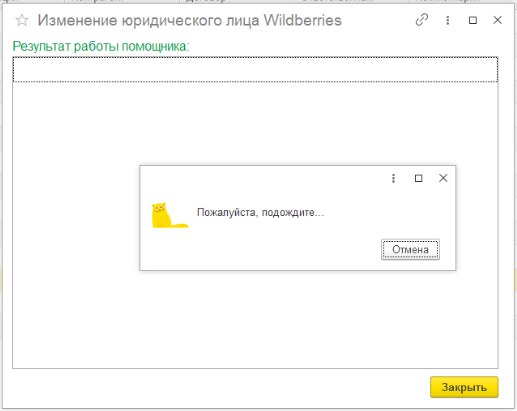
Теперь можете ознакомиться со списком сформированных помощником документов.
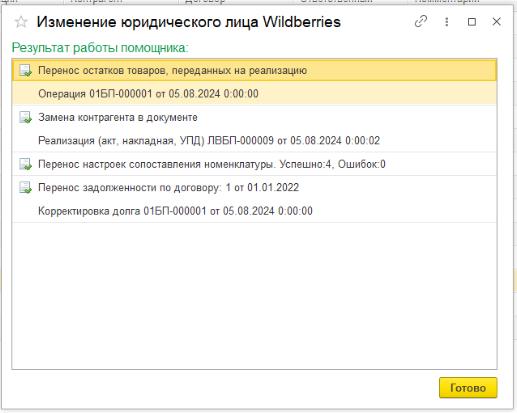
Ручной перенос информации с Wildberries на новый сайт
Затем рассмотрим ручной перенос остатков, применимый в более ранних версиях БП 3.0 или в случаях, когда результат работы помощника вас не устроил.
Переносим на нового контрагента остатки товаров на 45 счете и остатки на счетах взаиморасчетов с маркетплейсом.
Перед выполнением переноса необходимо заранее загрузить всю отчетность от «ООО Вайлдберриз» по 04.08.2024 включительно и сверить расчеты с ним по информации в вашем личном кабинете. В базе 1С: Бухгалтерии проверить остатки необходимо с помощью отчета «Анализ субконто по Контрагенту» за период до 04.08.2024. Остатки могут оставаться по счетам: 60, 62, 76.
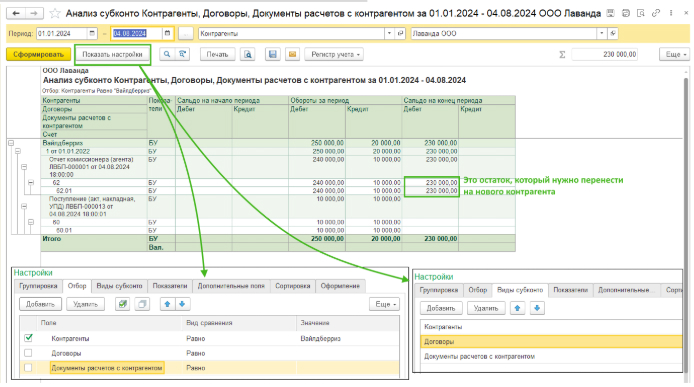
Чтобы ускорить перенос задолженности между контрагентами, оптимально применить документ «Операция, введенная вручную» в разделе «Операции». Остатки нужно сформировать от 05.08.2024 (на день объединения компаний): необходимо заполнить строки в соответствии с остатками в отчете «Анализ субконто».
Применять документ «Корректировка долга» для списания безнадежных долгов пока нет необходимости, поскольку документом «Операция» мы скорректируем одновременно все виды операций, договора и счета 60, 62, 76
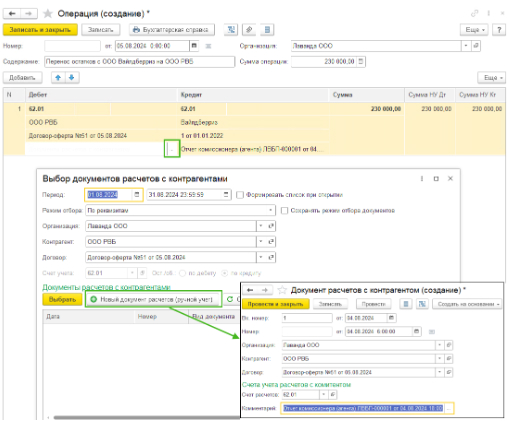
После ввода всех данных в «Операции, введенные вручную» по всем необходимым счетам, присутствующим в анализе субконто, необходимо проверить корректность переноса остатков в «Анализе субконто». Нужно проверить, чтобы по «ООО Вайлдберриз» закрылись все расчеты, а по «ООО РВБ», наоборот, сформировались.
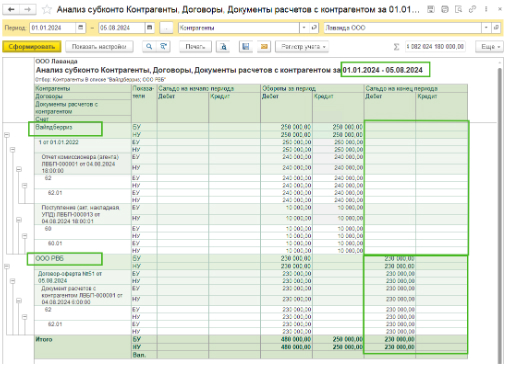
Проверим остатки нашей номенклатуры по отчету «Оборотно-сальдовая ведомость по счету 45.01». В его настройках необходимо указать вывод полной аналитики по группировкам. При ведении партийного учета нужно вывести документы партий в формирующийся отчет.
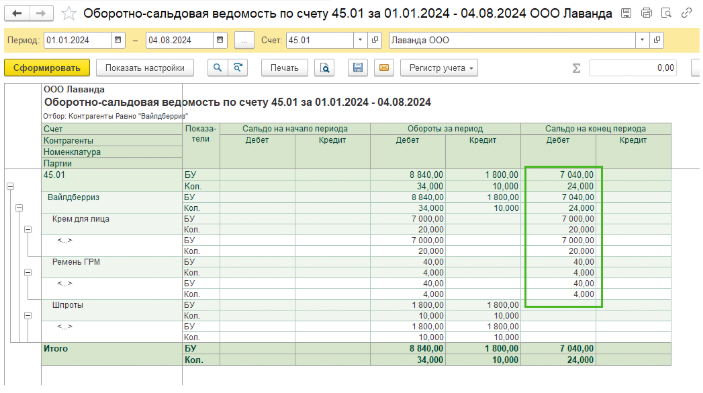
Перенос остатков товаров осуществляется документами:
- «Операция, введенная вручную» позволяет формировать часто повторяющиеся в работе операции, формируемые вручную.
- «Возврат товаров от покупателя» позволяет вернуть товары от покупателя при сохранении их товарного вида и всех пломб.
Отметим, что первый способ подходит всем и считается универсальным, а второй подойдет уже в случае большого числа номенклатурных позиций и если не важно сохранение реквизитов исходных документов отгрузки.
Переноса данных через документ «Операция, введенная вручную»
Рассмотрим подробнее перенос через документ «Операция, введенная вручную». Остатки требуются на 05.08.2024, аналогично расчетам с контрагентами. Основываясь на отчете «ОСВ по счету 45.01», необходимо заполнить строки операции с отражением количества и сумм. Если учет ведется по партиям, то в аналитике нужно указать одну и ту же партию по Дт и Кт, ее данные допускается скопировать из ОСВ.
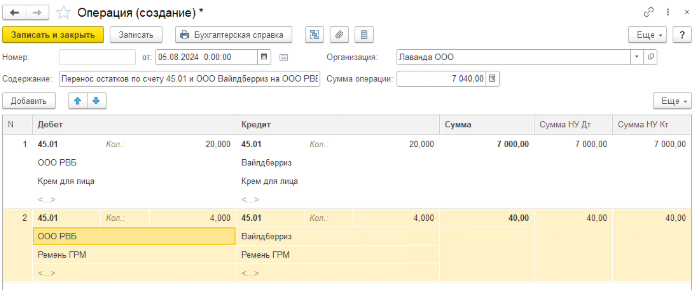
Проведя необходимые «Операции», необходимо проверить ОСВ по счету 45.01 на корректность переноса данных. При этом по «ООО Вайлдберриз» не должны оставаться остатки, а по «ООО РВБ» все остатки должны быть сформированы.
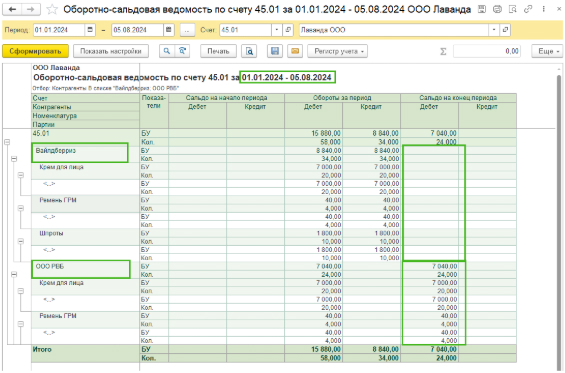
Перенос остатков через операцию «Возврат товаров от покупателя».
Перейдем в раздел «Продажи»— «Возвраты от покупателей» — «Возврат» — «Переданные на реализацию». Сначала сформируем документ с видом «Переданные на реализацию»: устанавливаем дату документа на 04.08.2024. Заполняем в шапке «ООО Вайлдберриз», договор с ним, документ отгрузки (по которому ОСВ по счету 45.01 будет показывать остатки), склад.
Табличную часть «Товары» можно заполнить нажатием на кнопку «Подбор». При этом рекомендуем убедиться, чтобы была включена настройка отображения в подборе «Только остатки». И все товары подобраны в количестве остатка в документ. При использовании кнопки «Выбрать остаток» данная операция происходит быстро, если у пользователя локальная конфигурация 1С, то конкретное время будет зависеть мощности его компьютера.
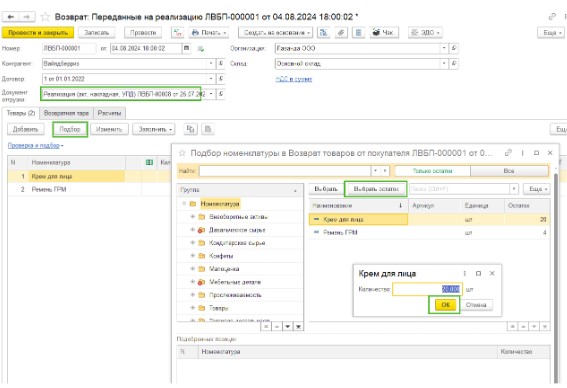
Сделаем проводки по документу возврата:

Чтобы быстро заполнить табличную часть, лучше всего копировать строки из возврата в реализацию. Документ реализации используется для отражения отгрузки товаров на нового контрагента, поскольку в реальности «ООО Вайлдберриз» не вернул нам товары, а они просто перешли другому юрлицу.
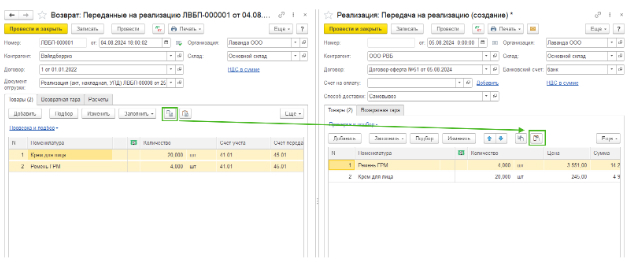
При использовании назначения цен на номенклатуру, установите «Тип цен» в шапке документа для автоматического заполнения цен согласно документу «Установка цен номенклатуры».
Сделаем проводки по документу:
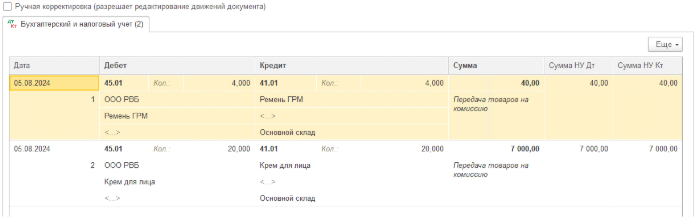
На этом перенос остатков с Wildberries на РВБ завершен. Если что-то осталось непонятным или возникли сложности, то специалисты Scloud всегда готовы помочь.
Реклама: ООО «СервисКлауд», ИНН: 7104516184, erid:2Vtzqv2QA46
В статье использованы фото с сайта freepik.com